こちらの記事ではエクセルの相対参照(そうたいさんしょう)について解説しています。
相対参照(そうたいさんしょう)について記事を読んだけどよく分からない!読むのが大変!という方は、YouTubeのサカソネットチャンネルで解説動画を公開しております。

相対参照の解説動画はこちらをクリック!!
エクセル|相対参照(そうたいさんしょう)の使い方解説動画
相対参照(そうたいさんしょう)とは
相対参照(そうたいさんしょう)とは、簡単に説明するとセルを相対的(計算式と一緒)に参照するセルが移動することです。基本的にはエクセルの初期設定では相対参照になっているので、新たに設定を追加する必要はありません。例えば下のように各科目の合計の計算式を入力したあと、下のセルにもコピーしたい場合、計算式と一緒にセルは移動してほしいですよね。そんなときに使われるのが相対参照になります。
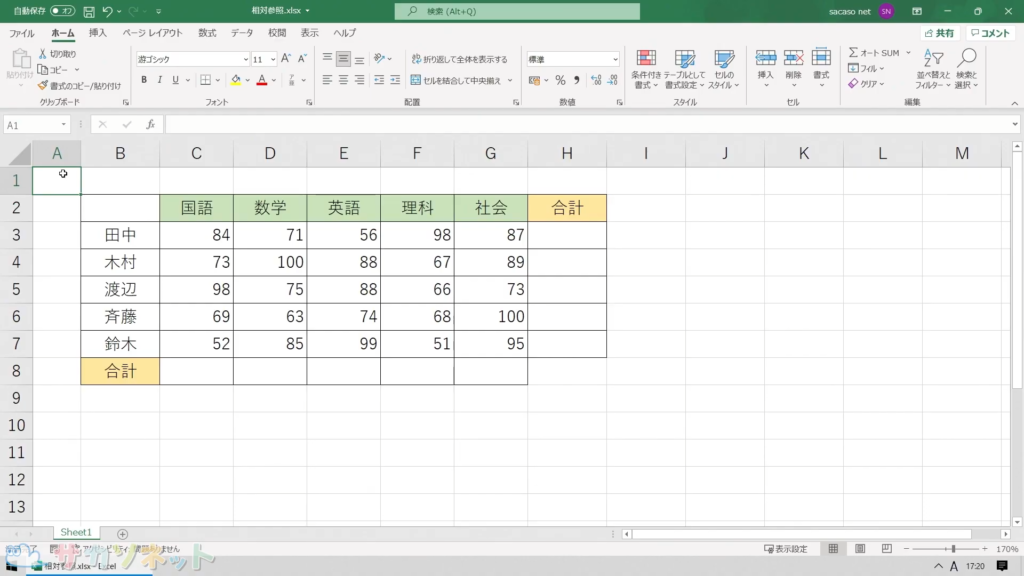
相対参照(そうたいさんしょう)の使い方
1.合計を表示したいセルを選択します
2.SUM関数を選択します
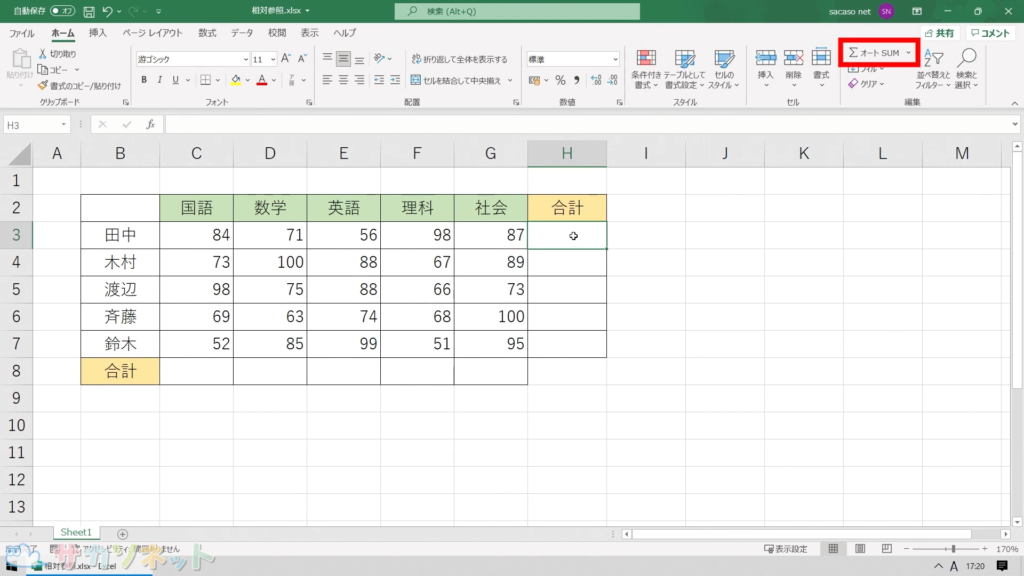
3.C列からG列まで選択します(ここではC3:G3とします)
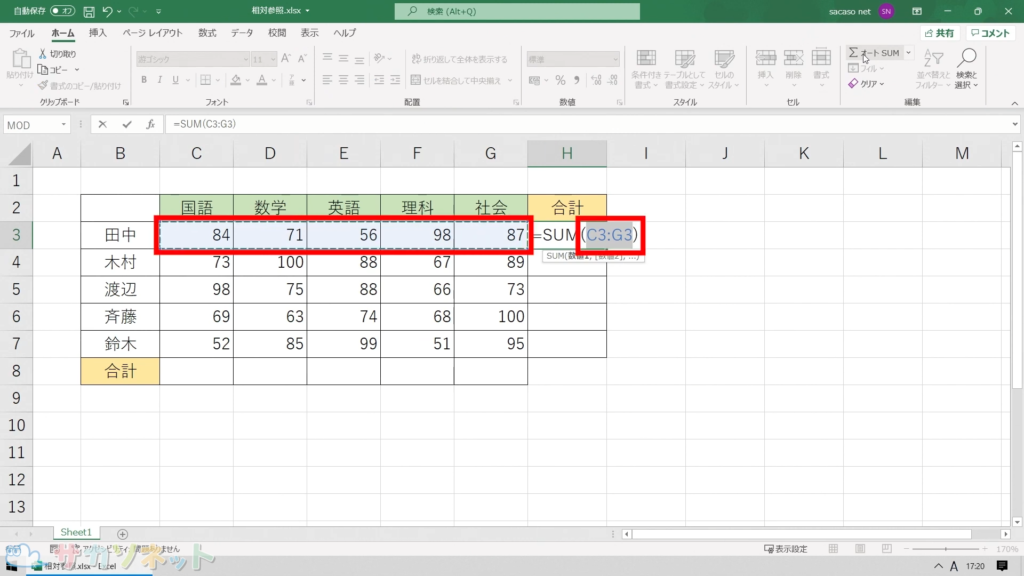
4.合計が表示されました
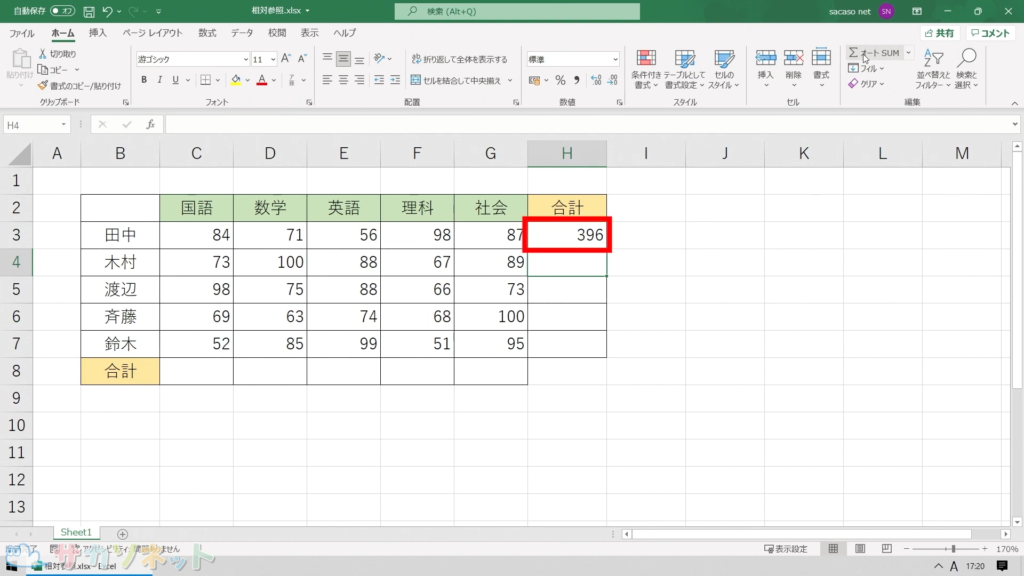
5.オートフィルで下のセルにコピーします
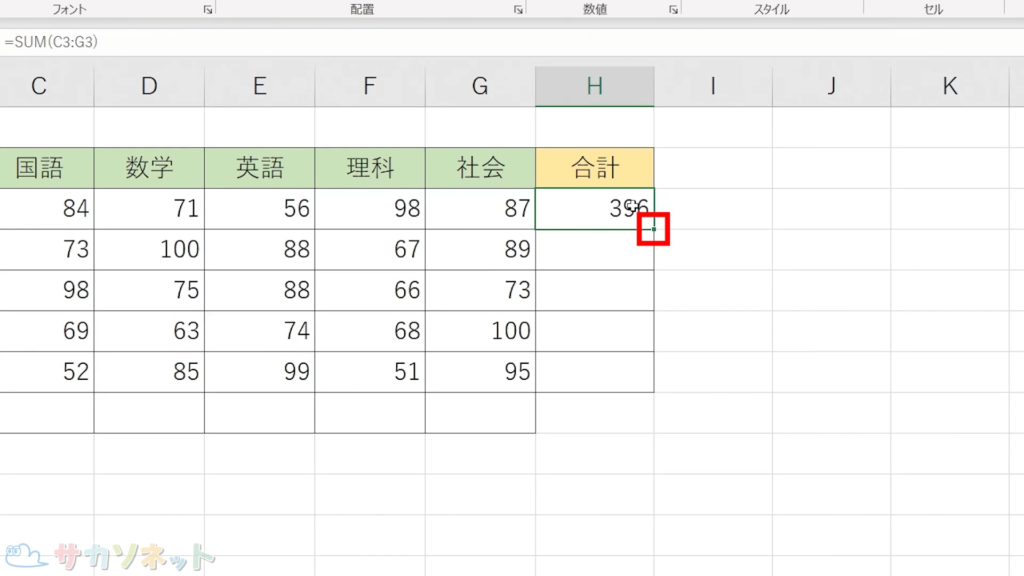
6.実際に相対参照されているかコピーしたセル(ここではH4とします)を選択して確認します

7.計算式を確認すると1つ下が参照され、相対的参照になっています
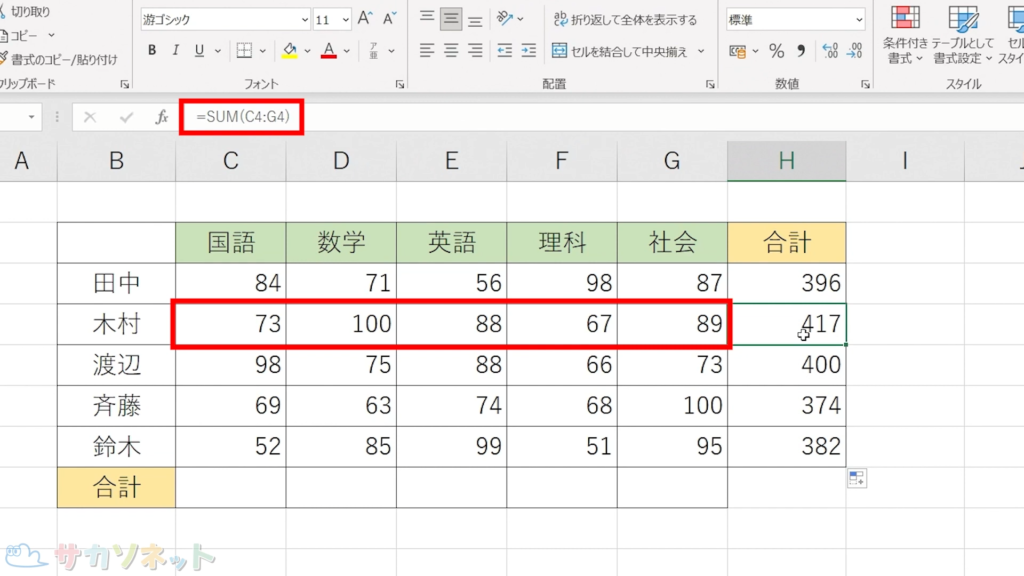
相対参照(そうたいさんしょう)の使い方は以上になります。計算式をオートフィルでコピーすると、計算式に合わせて一緒に参照するセルも移動します。
こちらで使用したエクセルデータ(表)は無料でダウンロードできます。しかしダウンロードしたデータは編集ができない状態になっております。以下の「注意:保護ビューについて」を確認してからダウンロードしましょう。
注意:「保護ビュー」について
基本的にダウンロードしたエクセルやワードのファイルは、セキュリティ対策のため「保護ビュー」状態になっており編集ができません。画面上部にも「インターネットから入手したファイルは、ウイルスに感染している可能性があります。編集する必要がなければ、保護ビューのままにしておくことをお勧めします」と表示されます。「編集を有効にする」ボタンがあるので、そちらをクリックして「保護ビュー」を解除してからご利用ください。

サカソネットで公開しているデータはウイルスチェックをしております。安心してご利用ください。
